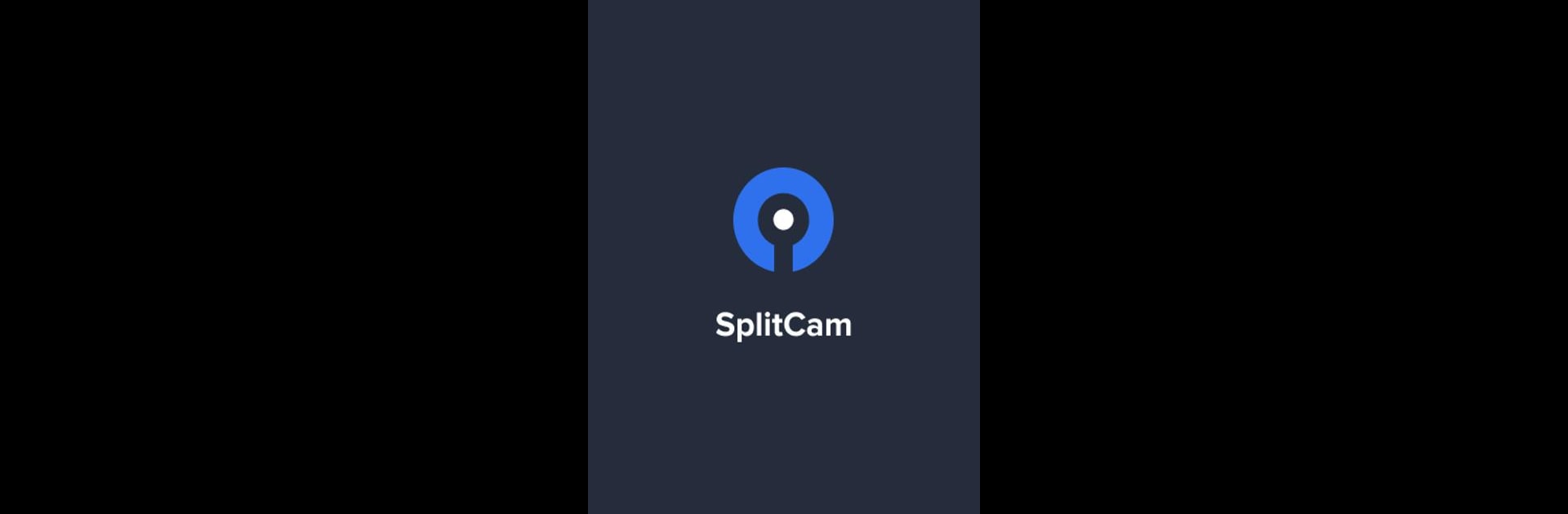Fais du multitâche sans effort sur PC ou Mac pendant que tu découvres SplitCam Live Multistreaming, une app de Divertissement développé par SplitCam Labs. sur BlueStacks.
À propos de l’application
Découvrez une toute nouvelle dimension du streaming avec SplitCam Live Multistreaming. Cette appli géniale permet aux utilisateurs de diffuser des vidéos en direct sur plusieurs plateformes simultanément. Que ce soit pour les créateurs de contenu, les joueurs ou les organisateurs d’événements virtuels, SplitCam offre une expérience de streaming fluide et de haute qualité.
Fonctionnalités de l’application
-
Multistreaming facile : Gérez efficacement plusieurs diffusions en temps réel et attirez un public plus large sans effort.
-
Contrôles intuitifs : Profitez d’une interface utilisateur simple et instinctive qui facilite l’intégration de vos flux.
-
Personnalisation avancée : Ajustez vos mises en page et utilisez des arrière-plans virtuels pour un contenu visuellement captivant.
-
Haute qualité vidéo : Garantissez une diffusion sans faille avec une vidéo de top qualité, essentielle pour un impact puissant.
-
Compatibilité BlueStacks : Utilisez BlueStacks pour enrichir votre expérience et élargir votre portée sans compliquer les choses.
Embarquez dans le monde du multi-streaming de manière ludique et innovante.
Passe à BlueStacks et tire le meilleur de tes apps sur PC ou Mac.